Le publipostage, ou mailing, permet de réaliser des lettres, e-mails, étiquettes et enveloppes personnalisés pour plusieurs destinataires. Ce procédé se fait toujours en trois étapes.
Première étape – Création du fichier de données
Vous pouvez utiliser n’importe quelle source de données : une feuille de calcul Calc, une liste d’adresses rédigée dans Writer, une table dans une base de données LibreOffice Base, un fichier HTML, un fichier texte, etc..
A titre d’exemple, nous allons utiliser une feuille de calcul Calc. La première ligne définit le nom des champs. Chacune des lignes suivantes correspond à un destinataire du mailing. Voici les données utilisées :

Ce document est enregistré dans un fichier Calc sous le nom data.ods.
Deuxième étape – Création de la lettre type
Créez un nouveau document Writer. Insérez dans ce document le texte, les images, et les autres éléments qui sont constants et doivent être envoyés à tous vos correspondants.
Voici le document utilisé. Il a pour nom bourse.odt :

Troisième étape – Fusion
Le document créé dans la deuxième étape étant ouvert, déroulez le menu Insertion, pointez l’entrée Champs et cliquez sur Autres champs. La boîte de dialogue Champs s’affiche. Basculez sur l’onglet Base de données. Sous Type, sélectionnez Champ de mailing. Cliquez sur Parcourir et désignez le fichier qui contient les données (ici, data.ots). L’entrée data apparaît dans la zone de liste Sélection d’une base de données. Développez-la pour accéder à la feuille de calcul et aux champs nommés de la première ligne :
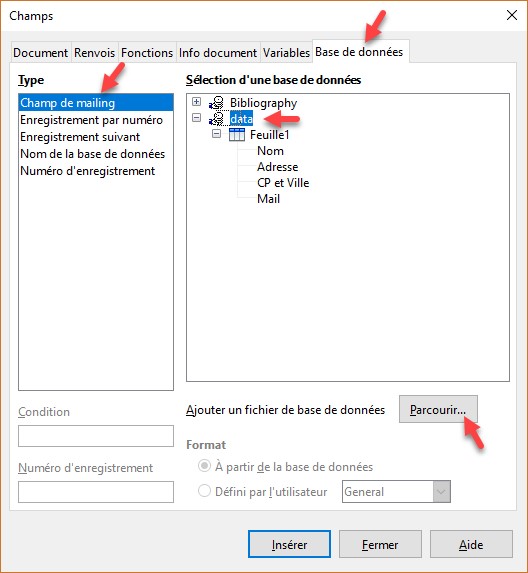
Pour insérer un champ, il suffit de le sélectionner sous Sélection d’une base de données et de cliquer sur Insérer. Voici comment se présente le document après avoir sélectionné les champs Nom, Adresse, puis CP et Ville :
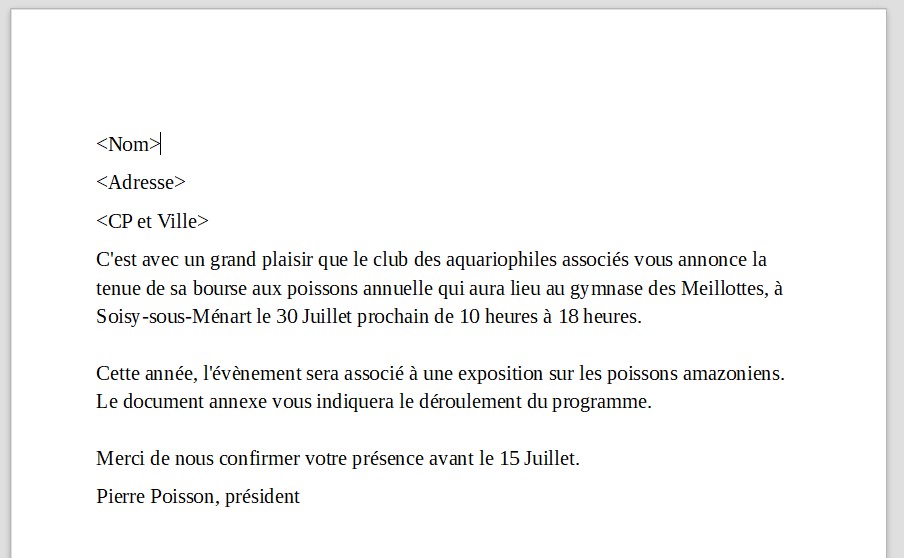
Lorsque tous les champs ont été insérés, lancez la commande Assistant Mailing dans le menu Outils. La boîte de dialogue Assistant Mailing s’affiche.
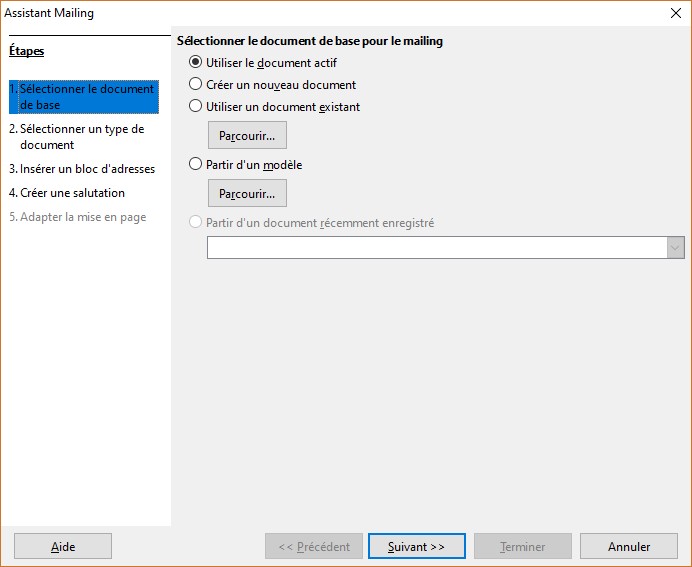
La sélection par défaut convient, puisque le document actif contient la lettre type. Cliquez sur Suivant. Dans la deuxième étape, vous devez indiquer si vous voulez envoyer un mailing papier ou e-mail.
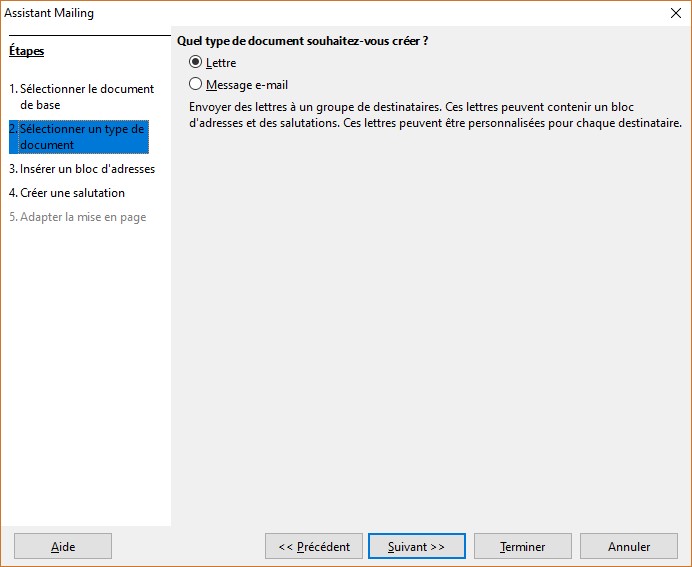
Ici, nous allons effectuer un mailing papier. Cliquez sur Suivant. Les étapes 3 et 4 ne sont pas nécessaires car la lettre type contient tous les champs nécessaires. Cliquez sur Terminer.
La barre d’outils Mailing s’affiche au-dessus du document :

Vous pouvez entre autres :
- Avoir un aperçu des documents en cliquant sur Editer des documents individuels.
- Enregistrer ou imprimer les documents fusionnés en cliquant sur Enregistrer les documents fusionnés ou sur Imprimer les documents fusionnés.
- Envoyer un message e-mail aux destinataires en cliquant sur Envoyer les messages e-mail.
Si vous choisissez d’envoyer un e-mailing, la boîte de dialogue Envoyer le document fusionné par courriel s’affiche. Indiquez le champ qui contient l’adresse e-mail des destinataires dans la liste déroulante A, définissez le sujet de l’e-mail dans la zone de texte Sujet, puis cliquez sur Envoyer les documents :
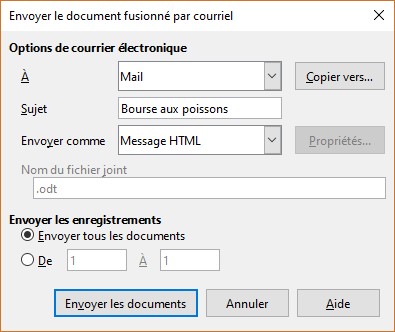



merci, c’est très clair et ça marche.
Cordialement.